
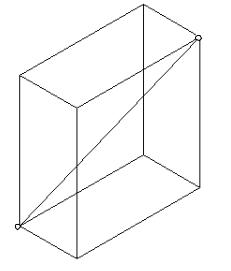
Возможные ответы:
∙любым известным способом указать положение одной из вершин создаваемого параллелепипеда (рис. 6.2 – точка 1);
∙нажать клавишу ENTER для задания координат, предложенных по
умолчанию.
Иной возможный ответ:
СЕ - используется для задания положения центра создаваемого параллелепипеда; при этом система выдает дополнительный запрос:
Specify center of box <0,0,0>:
Задайте центр параллелепипеда <значение по умолчанию>:
Возможные ответы:
∙любым известным способом задать положение центра параллелепипеда;
∙нажать клавишу ENTER для задания координат, предложенных по умолчанию.
Второй запрос системы:
Specify corner or [Cube/Length]:
Укажите вершину или [Куб/Длина]:
Примечание: в результате указания второй точки будет задано диагональю основание параллелепипеда.
Возможный ответ:
∙ любым известным способом указать положение другой вершины создаваемого параллелепипеда (рис. 6.2 – точка 2).
Иные возможные ответы:
С - используется для построения куба; при этом система выдает дополнительный запрос:
Specify length:
Задайте длину:
Возможные ответы:
∙ ввести числовое значение длины ребра куба; 2 ∙ задать длину ребра куба, указав на
графическом экране две произвольные точки.
L - используется для задания размеров параллелепипеда; при этом система последовательно выдает следующие запросы:
Specify length:
Задайте длину: Specify width:
Задайте ширину:
Возможные ответы:
|
∙ |
ввести числовые значения соответствующих |
1 |
параметров параллелепипеда; |
|
Рис. 6.2 Параллелепипед |
∙ |
задать размеры параллелепипеда, указав на |
|
|
|
|
|
|
графическом экране по две произвольные точки для каждого из параметров.
71

Следующий запрос системы:
Specify height:
Задайте высоту:
Возможные ответы: ввести числовое значение высоты создаваемого параллелепипеда (на рис. 6.2 – высота задана числом);
задать высоту параллелепипеда, указав на графическом экране две произвольные точки.
6.3.2. Построение твердотельного шара.
 Command: SPHERE
Command: SPHERE
При вызове команды система выдает первый запрос:
Specify center of sphere <0,0,0>:
Задайте центр шара <значение по умолчанию>:
Возможные ответы:
∙любым известным способом указать положение центра создаваемого
шара;
∙нажать клавишу ENTER для задания координат центра шара, предложенных по умолчанию.
Второй запрос системы:
Specify radius of sphere or [Diameter]:
Задайте радиус шара или [Диаметр]:
Возможные ответы:
∙ввести числовое значение радиуса шара;
∙задать радиус шара, указав на графическом экране произвольную точку.
Иной возможный ответ:
D - используется, если необходимо задать диаметр шара.
На рис. 6.3 приведен шар, заданный центром и радиусом.
Рис. 6. 3. Шар.
6.3.3. Построение прямого твердотельного цилиндра.
 Command: CYLINDER
Command: CYLINDER
При вызове команды система выдает первый запрос:
Specify center point for base of cylinder or [Elliptical] <0, 0, 0>:
Задайте центр основания цилиндра или [Эллиптический] <значение по умолчанию>:
Возможные ответы:
∙ любым известным способом указать положение центра основания создаваемого цилиндра;
72
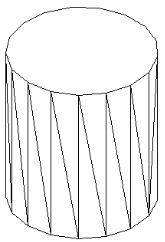
∙ нажать клавишу ENTER для задания координат, предложенных по умолчанию.
Иной возможный ответ:
Е - используется для построения эллиптического цилиндра; при этом система выдает дополнительный запрос:
Specify axis endpoint of ellipse for base of cylinder or [Center]:
Задайте конец оси эллиптического основания цилиндра или [Центр]:
Возможные ответы:
∙ задать форму эллипса способами, аналогичными тем, которые
применяются при построении эллипса командой ELLIPSE. Второй запрос системы:
Specify radius for base of cylinder or [Diameter]:
Задайте радиус основания цилиндра или [Диаметр]:
Возможные ответы:
∙ввести числовое значение радиуса основания цилиндра;
∙задать радиус основания цилиндра, указав на графическом экране произвольную точку.
Иной возможный ответ на второй запрос системы:
D - используется, если необходимо задать диаметр основания цилиндра. Третий запрос системы:
Specify height of cylinder or [Center of other end]:
Задайте высоту цилиндра или [Центр другого конца]:
Возможные ответы:
∙ввести числовое значение высоты цилиндра;
∙задать высоту цилиндра, указав на графическом экране две произвольные точки;
Иной возможный ответ на третий запрос системы:
С - используется для задания положения центра второго основания; при этом система выдает запрос:
Specify center of other end of cylinder:
Задайте центр другого конца цилиндра:
Возможные ответы:
∙ любым известным способом задать положение центра второго основания цилиндра.
На рис. 6.4 цилиндр задан радиусом основания и высотой.
Рис. 6. 4. Цилиндр.
6.3.4. Построение твердотельного конуса.
 Command: CONE
Command: CONE
При вызове команды система выдает первый запрос:
Specify center point for base of cone or [Elliptical] <0,0,0>:
Задайте центр основания конуса или [Эллиптический] <значение по умолчанию>:
Возможные ответы:
73
∙любым известным способом указать положение центра основания создаваемого конуса;
∙нажать клавишу ENTER для задания координат, предложенных по умолчанию.
Иной возможный ответ:
Е - используется для построения эллиптического конуса; при этом система выдает дополнительный запрос:
Specify axis endpoint of ellipse for base of cone or [Center]:
Задайте конец оси эллиптического основания конуса или [Центр]:
Возможные ответы:
∙ задать форму эллипса способами, аналогичными тем, которые применяются при построении эллипса командой ELLIPSE.
Второй запрос системы:
Specify radius for base of cone or [Diameter]:
Задайте радиус основания конуса или [Диаметр]:
Возможные ответы:
∙ввести числовое значение радиуса основания конуса;
∙задать радиус основания конуса, указав на графическом экране произвольную точку.
Иной возможный ответ на второй запрос системы:
D - используется, если необходимо задать диаметр основания конуса. Третий запрос системы:
Specify height of cone or [Apex]:
Задайте высоту конуса или [Вершина]:
Возможные ответы:
∙ввести числовое значение высоты цилиндра;
∙задать высоту цилиндра, указав на графическом экране две произвольные точки.
Иной возможный ответ на третий запрос системы:
А - используется для задания положения вершины конуса; при этом система выдает запрос:
Specify apex point:
Задайте вершину:
Возможные ответы:
∙любым известным способом задать положение вершины конуса.
6.3.5.Построение твердотельной прямой призмы («клина»).
 Command: WEDGE
Command: WEDGE
При вызове команды система выдает первый запрос:
Specify first corner of wedge or [CEnter] <0,0,0>:
Укажите первую вершину клина или [Центр] <значение по умолчанию>: (на рис. 6.5 – точка 1).
Примечание:
При указании положения первой вершины призма в дальнейшем будет построена таким образом, что
74
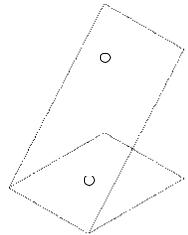
1
2
Рис 6. 5. Призма
плоскость ее вертикальной грани будет проходить через данную вершину.
Возможные ответы:
∙ любым известным способом указать
положение одной из вершин нижней грани призмы;
∙ нажать клавишу ENTER для задания координат, предложенных по умолчанию.
Иной возможный ответ:
СЕ - используется для задания положения центра создаваемой призмы; при этом система выдает дополнительные запросы:
Specify center of wedge <0,0,0>:
Задайте центр клина <значение по умолчанию>:
Примечание:
Центр клина - точка пересечения диагоналей наклонной грани призмы.
Возможные ответы:
∙любым известным способом задать положение центра призмы;
∙нажать клавишу ENTER для задания координат, предложенных по умолчанию.
Specify opposite corner or [Cube/Length]:
Задайте противоположную вершину или [Куб/Длина]:
Примечание:
При указании положения противоположной вершины, создаваемая призма будет вписана в прямоугольный параллелепипед, диагонали которого
пересекаются в заданном ранее центре клина и одна из вершин которого совпадает с указанной точкой. Собственно призма получается как результат отсечения половины данного параллелепипеда секущей плоскостью, проходящей через его центр и пару ребер и перпендикулярной плоскости XZ. При этом отсекается та часть параллелепипеда, которой принадлежит указанная вершина.
Возможные ответы:
∙любым известным способом задать положение противоположной вершины;
∙нажать клавишу ENTER для задания координат, предложенных по умолчанию.
Иные возможные ответы:
С - используется для построения призмы, вписанной в куб; L - используется для задания длины нижней грани призмы. Второй запрос системы:
Specify corner or [Cube/Length]:
Укажите вершину или [Куб/Длина]:
Возможный ответ:
∙ любым известным способом указать положение другой вершины нижней грани создаваемой призмы (на рис. 6. 5 – точка 2).
75
Иные возможные ответы:
С - используется для построения призмы, вписанной в куб; при этом система выдает дополнительный запрос:
Specify length:
Задайте длину: Возможные ответы:
∙ввести числовое значение длины ребер куба, в который должна быть вписана призма;
∙задать длину ребер куба, указав на графическом экране две произвольные точки.
L - используется для задания длин сторон нижней грани призмы; при этом система последовательно выдает следующие запросы:
Specify length:
Задайте длину: Specify width:
Задайте ширину:
Возможные ответы:
∙ввести числовое значение соответствующего размера нижней грани призмы;
∙задать соответствующие размеры, указав на графическом экране по две произвольные точки для каждого параметра.
Следующий запрос системы:
Specify height:
Задайте высоту:
Возможные ответы:
∙ввести числовое значение высоты боковой грани создаваемой призмы (на рис. 6.5 введен размер высоты клина);
∙задать высоту призмы, указав на графическом экране две произвольные точки.
6.3.6.Построение твердотельного тора.
 Command: TORUS
Command: TORUS
При вызове команды система выдает первый запрос:
Specify center of torus <0,0,0>:
Задайте центр тора <значение по умолчанию>:
Примечание:
Центр тора — центр направляющей окружности.
∙Возможные ответы:
∙любым известным способом указать положение центра создаваемого
тора;
∙нажать клавишу ENTER для задания координат, предложенных по умолчанию.
Второй запрос системы:
Specify radius of torus or [Diameter]: Примечание: Радиус направляющей окружности — расстояние от центра образующей окружности до центра тора.
76
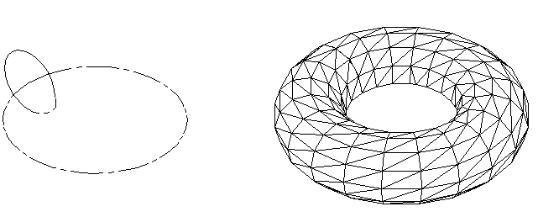
Возможные ответы:
∙ввести числовое значение радиуса направляющей окружности тора (на рис. 6.6а – радиус большей окружности);
∙задать радиус, указав на графическом экране произвольную точку.
а)
б)
Рис. 6.6. Тор.
Иной возможный ответ:
D - используется, если необходимо задать диаметр направляющей окружности тора.
Следующий запрос системы:
Specify radius of tube or [Diameter]:
Задайте радиус образующей окружности или [Диаметр]:
Возможные ответы:
∙ввести числовое значение радиуса образующей окружности тора (на рис. 6.6а – радиус меньшей окружности);
∙задать радиус, указав на графическом экране произвольную точку. Иной возможный ответ:
D - используется, если необходимо задать диаметр образующей окружности
тора.
Результат построений показан на рис. 6.6б.
6.4. Построение твердотельного объекта путем «выдавливания» плоского контура.
 Command: EXTRUDE
Command: EXTRUDE
Выпадающее меню: Draw > Solids > Extrude
При вызове команды система выдает повторяющиеся запросы:
Select objects:
Укажите объекты:
Возможные ответы:
∙ указать объекты, «выдавливанием» которых необходимо создать твердые тела (на рис 6.7а, б, в объектами являются линии 1, 2 и 3 – окружности, являющиеся основаниями цилиндров и конуса);
77
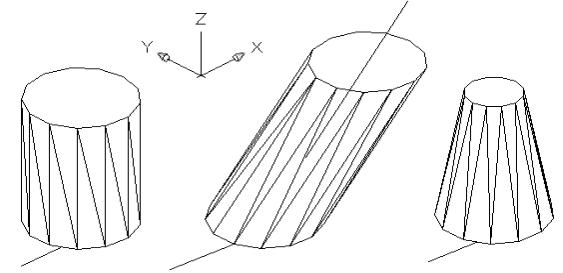
∙ нажать клавишу ENTER для завершения выбора объектов. Следующий запрос системы:
Specify height of extrusion or [Path]:
Задайте высоту выдавливания или [Путь]:
Возможные ответы:
∙ввести числовое значение расстояния, на которое должно быть «выдавлено» тело (для рис 6.7а указано значение 60 мм);
∙задать расстояние «выдавливания», указав на графическом экране две произвольные точки.
Иной возможный ответ:
Р - используется для «выдавливания» объекта вдоль направляющей; при этом система выдает дополнительный запрос:
Select extrusion path:
Укажите путь выдавливания:
Возможный ответ:
∙ указать объект, вдоль которого необходимо «выдавить» исходный контур (на рис 6.7б таким объектом является прямая m).
Следующий запрос системы
Specify angle of taper for extrusion <0>:
Задайте угол сходимости при выдавливании <значение по умолчанию>:
Возможные ответы:
∙ ввести числовое значение угла суживания создаваемого тела (угла
между направлением выдавливания и образующими боковых поверхностей тела); на рис. 6. 7в угол равен 10°.
∙задать угол, указав на графическом экране две произвольные точки;
∙нажать клавишу ENTER для задания значения, предложенного по умолчанию.
m
1 |
2 |
3 |
а) |
б) |
в) |
Рис. 6. 7. Примеры создания тел выдавливанием.
78
Замечания:
1.Исходными объектами для «выдавливания» могут являться плоские грани (примитивы 3D FACES), замкнутые полилинии, многоугольники, окружности, эллипсы, замкнутые сплайны, кольца и области.
2.При создании твердых тел исходные контуры удаляются.
3.Объектами — направляющими, вдоль которых может производиться «выдавливание», могут служить отрезки, окружности, дуги окружностей, эллипсы, дуги эллипсов, полилинии или сплайны. При «выдавливании»
контура вдоль направляющей угол его наклона относительно направляющей остается постоянным. Значение угла суживания «выдавливаемого» тела должно лежать в пределах от -90° до +90°, причем это значение не должно задавать создание самопересекающегося тела.
6.5. Построение тел вращения
 Command: REVOLVE
Command: REVOLVE
Выпадающее меню: Draw > Solids > Revolve
При вызове команды система выдает повторяющиеся запросы:
Select objects:
Укажите объекты:
Возможные ответы:
∙ указать объекты, вращением которых необходимо создать твердые тела (на рис. 6.8 объектом является замкнутый контур 1 – он создан командой
Draw > Solids >Region (Область));
∙ нажать клавишу ENTER для завершения выбора объектов. Следующий запрос системы:
Specify start point for axis of revolution or define axis by [Object/X (axis)/Y (axis)]:
Задайте начальную точку оси вращения или задайте ось по [Объект/Х ось/Y ось]:
Возможный ответ:
∙ любым известным способом указать положение первой точки, принадлежащей оси вращения (на рис. 6.8 указан один и концов отрезка 2). Иные возможные ответы:
О - используется для задания оси, определяемой некоторым объектом: при этом система выдает дополнительный запрос:
Select an object:
Укажите объект:
Возможный ответ:
∙ указать объект, который определяет направление оси вращения.
X - используется для задания оси вращения, совпадающей с осью X текущей системы координат;
Y - используется для задания оси вращения, совпадающей с осью Y текущей системы координат.
Следующий запрос системы:
Specify endpoint of axis:
79
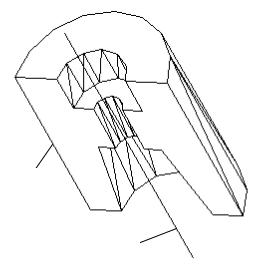
Задайте конечную точку оси:
Возможный ответ:
∙ любым известным способом указать положение второй точки, принадлежащей оси вращения (на рис. 6.8 указан второй конец отрезка 2).
Следующий запрос системы:
Specify angle of revolution <360>:
Задайте угол вращения <значение по умолчанию>:
Возможные ответы:
∙ ввести числовое значение угла, на который необходимо повернуть исходный контур для получения требуемого тела (на рис. 6.8 угол вращения задан равным 180°);
∙задать угол поворота, указав на графическом экране две произвольные точки;
∙нажать клавишу ENTER для задания значения, предложенного по умолчанию.
Замечания:
1.Исходными объектами для вращения могут служить замкнутые полилинии, многоугольники, окружности, эллипсы, замкнутые сплайны, кольца и области.
2.При создании твердых тел вращения исходные контуры удаляются.
3.Объектами, задающими направление оси вращения, могут, быть полилинии. В последнем случае за ось
вращения принимается линия, проходящая
через начальную и конечную точки
полилинии.
1
2
Рис. 6.8. Создание тела выдавливанием.
6.6. Разрез тел плоскостью
 Command: SLICE
Command: SLICE
Выпадающее меню: Draw(Рисование) >Solids(Тела) > Slice(Разрез)
При вызове команды система выдает повторяющиеся запросы:
Select objects:
Укажите объекты:
Возможные ответы:
80
